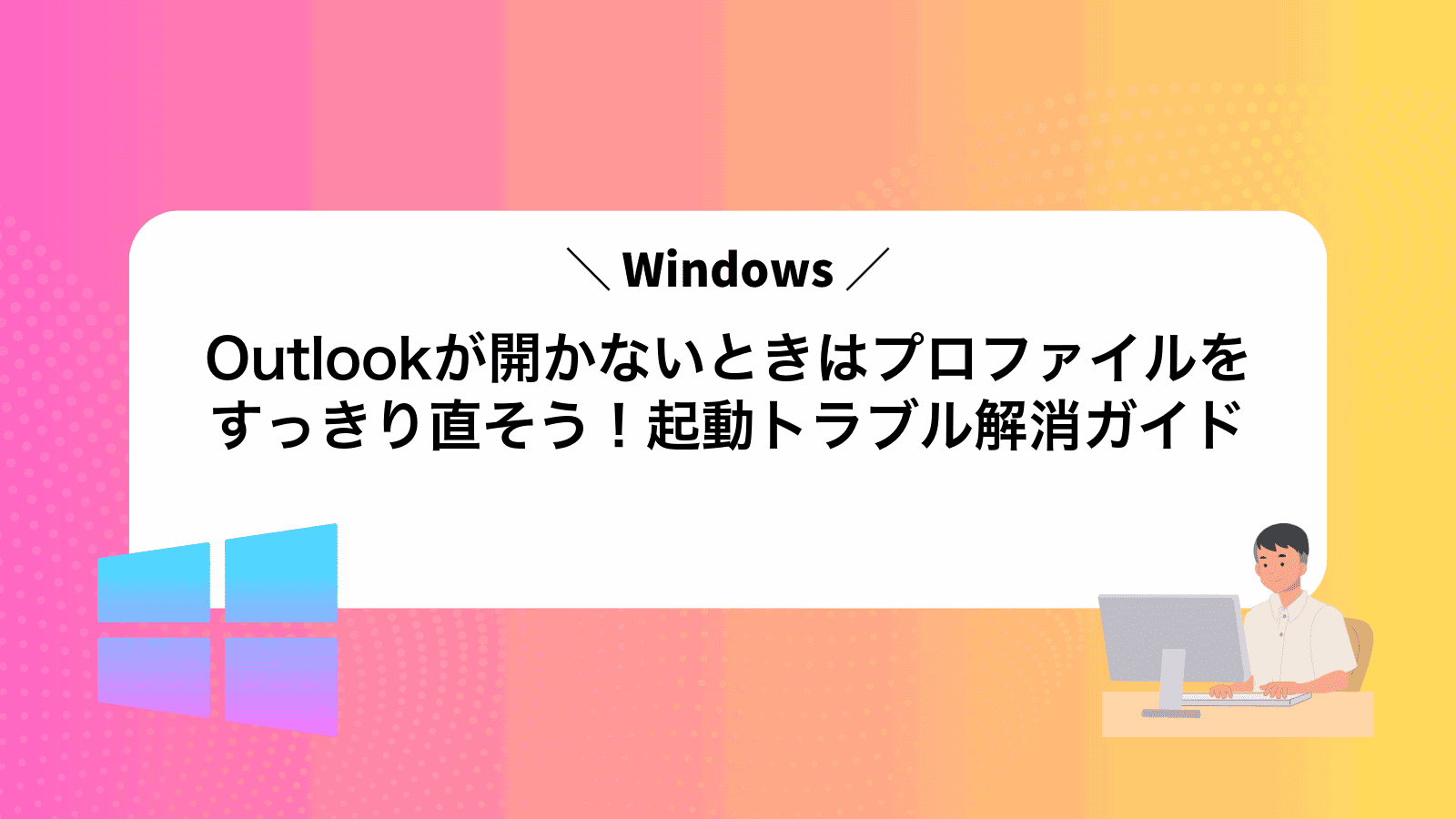Outlook が急に起動せず、画面にプロファイルまわりのエラーが出て開かないと途方に暮れていませんか。
プログラマーとして培った試行錯誤で得た、コントロールパネルからの新規プロファイル作成や安全モードでのアドイン切り分けなどのコツをわかりやすく整理しました。余計な回り道をせず、数分で再びメール確認できる構成です。さらに、作業前にバックアップを取りたい場合の安心テクニックや、今後同じ不具合を防ぐ予防設定も紹介します。
さあ、順を追って進めて、Outlook をスムーズに立ち上げ、日常の連絡と安心を取り戻しましょう。
Outlookが開かない状態をプロファイル再作成で直す手順
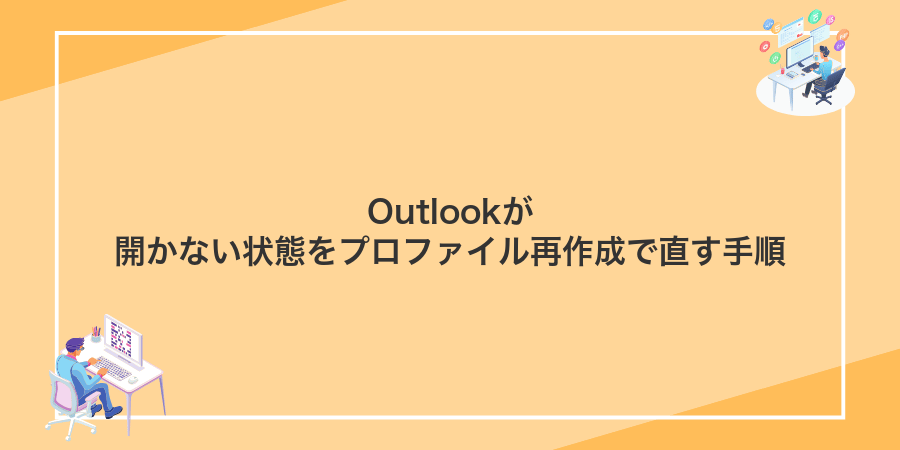
Outlookが急に開かなくて困る状況は心臓が止まりそうですよね。この不具合はプロファイルにトラブルが起きていることが多く、新規プロファイルを作り直すとあっさり直るケースが多いです。
- 現在のプロファイル設定とメールデータをバックアップする
- コントロールパネルから古いOutlookプロファイルを削除する
- 新しいプロファイルを作成し、メールアカウントを再設定する
- Outlookを再起動し、新プロファイルで正常に動くか確認する
プログラマーならではのポイントとして、プロファイル名に日本語や特殊文字を使わず英数字だけにすると文字コードの不整合トラブルを減らせます。
コントロールパネルから新しいプロファイルを作る方法
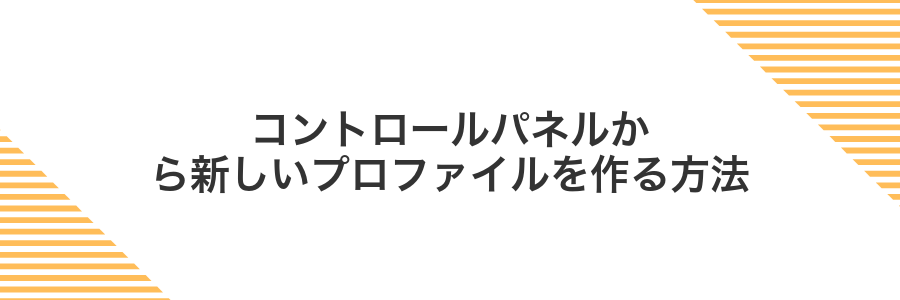
コントロールパネルからプロファイルを新規作成する方法は、管理者権限がなくてもすぐに取り組めるのがうれしいポイントです。もともとのプロファイルが何らかの理由で壊れていても、新しいプロファイルを指定してOutlookを立ち上げるだけで、メールがまた使えるようになることが多いですよ。
- 管理者権限不要:いつでも誰でも試せる
- プロファイル切り替えが簡単:問題の切り分けに役立つ
- 設定のやり直しがスムーズ:アカウント情報の再設定も迷わない
①スタートメニューでコントロールパネルと入力し開く
画面左下のWindowsマークをクリックするか、キーボードのWindowsキーを押してスタートメニューを出します。
そのまま「コントロールパネル」と入力すると検索候補に表示されます。
表示された「コントロールパネル」をクリックして開いてください。
②表示方法を小さいアイコンに切り替えメールを選ぶ
コントロールパネル右上にある表示方法のプルダウンを開き「小さいアイコン」を選んで一覧表示に変えます。
アイコンが並ぶ画面から「メール(Microsoft Outlook)」を見つけてクリックしてください。
③メール設定ダイアログでプロファイルの表示をクリック
「メール設定」ウィンドウが開いたら画面右下の「プロファイルの表示」を選びます。ボタンが見当たらないときはウィンドウを少し広げると表示されやすくなります。
④追加ボタンを押して新しい名前を入力
「追加」ボタンをクリックすると新しいプロファイル名を入力するダイアログが表示されます。
わかりやすい名前(例: Outlook_仕事用、Outlook_テスト)を入力してEnterキーを押してください。
同じ名前があるとエラーになるので、重複しないように注意しましょう。
⑤自動アカウント設定を進めアドレスとパスワードを入れる
自動アカウント設定画面が表示されたら、メールアドレスとパスワードを正確に入力します。
入力が終わったら接続ボタンを押してください。Outlookがサーバーと通信して設定を確認します。
Gmailなどで二段階認証を使っている場合は、通常のパスワードではなく「アプリ用パスワード」を発行して入力すると続きをスムーズに進められます。
⑥常に使用するプロファイルを新しく作ったものに変更
WindowsキーとRキーを同時に押して「ファイル名を指定して実行」を出し、control mlcfg32.cplと入力してEnterキーを押してください。
表示された「メール設定」画面のドロップダウンから、先ほど作成した新しいプロファイル名を選択してください。
「常にこのプロファイルを使う」にチェックを入れ、先ほど選んだプロファイル名が表示されていることを確認して「OK」をクリックしてください。
⑦OKを押してOutlookを再起動し動作確認
〈OK〉ボタンをクリックすると、プロファイル設定画面が閉じます。設定が反映されるので、ここでOutlookを一度終了してください。
もう一度Outlookを立ち上げ、画面が正常に表示されるかチェックします。メールの送受信が問題なくできるかも確認してください。
Officeクイック修復でプロファイルを自動整理する方法
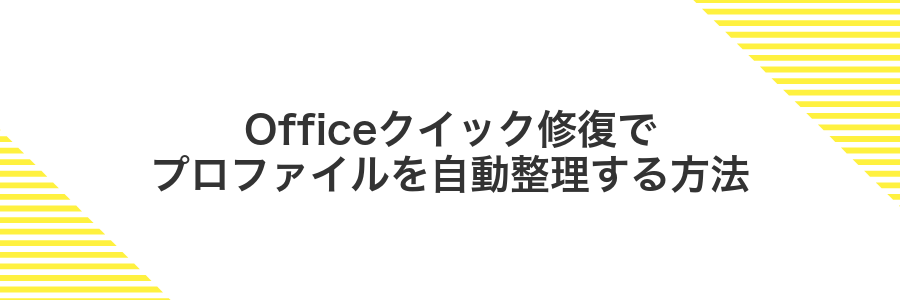
Officeのクイック修復は設定やデータを残したままアプリの不調をサクッと直してくれる機能です。インストール済みのOffice製品全体を対象に自動で壊れたファイルを検出してくれるので、Outlookプロファイルの軽い不具合なら手早く整えてくれます。
手動でプロファイルを再作成せずに済むため、アカウント設定や署名などがそのまま残るのも嬉しいポイントです。パソコンに詳しくない方や急いでメールを使いたいときは、まずこのクイック修復を試してみると安心です。
①スタートを右クリックしアプリと機能を開く
画面左下のスタートボタンを見つけたら、マウスポインターを置いて右クリックしてください。メニューが表示されたら「アプリと機能」を選んでクリックしましょう。
②Microsoft365を選び変更をクリック
「アプリと機能」画面でインストール済みアプリ一覧からMicrosoft365を探してください。
見つかったら項目をクリックして詳細を展開し、変更ボタンを押します。この操作でOffice修復ウィザードが起動します。
③クイック修復を選んで修復を開始
スタートメニューを開き歯車マークの「設定」をクリックしてください。
「アプリ」→「インストール済みアプリ」を選び、リストからMicrosoft365 Appsを探しましょう。
アプリ名の右側にある「︙」を押して「変更」をクリックすると、修復オプションが現れます。
「クイック修復」を選んで「修復」を押すと、必要なファイルだけ手早く直してくれます。
修復中はOutlookを起動できません。作業前に保存していないメール作成中の内容がないか確認しましょう。
④完了後Outlookを起動して確認
プロファイルの再作成が終わったら、タスクバーやデスクトップのOutlookアイコンをダブルクリックして起動してください。
初回は新しく作成したプロファイルが自動で選択されます。もしプロファイル選択画面が出たら、先ほど作成したプロファイル名を選んで「OK」を押してください。
受信トレイが表示されたら正常起動の合図です。メールの送受信やカレンダーの表示など、基本操作をひと通り試してみましょう。
もしまだ動作が不安定な場合は、セーフモードでの起動を試すとトラブルの切り分けに役立ちます。Windowsキー+Rで「ファイル名を指定して実行」を呼び出し、outlook.exe /safeと入力してEnterしてください。
安全モード起動でアドインを外してからプロファイルをチェックする方法

Outlookを安全モードで起動すると、アドインやリボンのカスタマイズを一時的にオフにして立ち上げられます。起動トラブルの原因が追加機能にあるか、プロファイルをいじる前に手軽に切り分けできるので、まずはここからチェックするのがおすすめです。
この方法はアドインが重くなったり相性の問題を起こしたりしている場合に特に効果的です。安全モードの状態で問題なく起動できれば、プロファイル再作成を行う前にアドインの見直しだけで解決できる可能性が高まります。
①Windowsキー+Rでoutlook.exe/safeと入力し実行
WindowsキーとRキーを同時に押して[ファイル名を指定して実行]を開きます。
outlook.exe/safeと入力してEnterキーを押します。
必要最小限の設定だけでOutlookが立ち上がり、アドインが原因かどうかを確認できます。
②不要なアドインのチェックを外す
Outlookを起動して画面左上の「ファイル」をクリックします。
メニューから「オプション」を選び、左側のリストで「アドイン」をクリックします。
画面下部の管理プルダウンで「COMアドイン」を選び、「設定」をクリックします。表示された一覧から使っていないアドインのチェックを外して「OK」を押します。
③通常モードに戻しOutlookを起動確認
まず現在のOutlookを完全に閉じます。画面右上の「×」ボタンをクリックするか、タスクバーのOutlookアイコンを右クリックして「ウィンドウを閉じる」を選んでください。
次にキーボードのWindowsキーを押しながらRキーを押し、「ファイル名を指定して実行」を開きます。入力欄にoutlookと入力してEnterを押します。
これでセーフモードではなく通常モードで起動します。起動時にアカウント情報の入力を求められたら、いつも使っているメールアドレスとパスワードを入力してください。
受信トレイやカレンダーが表示されれば成功です。新しく作ったプロファイルで問題なく動いているかしっかり確認しましょう。
プロファイルを活用してOutlookをもっと快適に楽しむコツ

Outlookで複数のメールアカウントを用途ごとに分けておくと、毎日のやりとりがサクサク進んで楽しくなります。ここでは実際に使って便利だったプロファイル活用のポイントをまとめました。気軽に試してみてください。
| 応用テクニック | 活用例 |
|---|---|
| 用途別の名前とアイコン設定 | 「仕事」「プライベート」など、すぐ見分けられるプロファイルを用意 |
| 署名やテーマ色の自動切り替え | プロファイルごとにあらかじめ署名や画面テーマを設定して送信ミスを防止 |
| ショートカットキーで即切り替え | Alt+F1/F2キーなどにプロファイル切り替えを割り当てて動きを最小化 |
家用と仕事用でプロファイルを切り替えて気分も切り替えよう

仕事とプライベートでぐちゃぐちゃになりがちなメール管理は、プロファイルを分けるだけでぱっと解消できます。家用プロファイルなら友だちとのやり取りやお買い物メールを、仕事用プロファイルなら社内連絡やクライアント対応だけをサクッと見られるので、オンオフの気分も切り替えやすくなります。
アカウントウィザードで複数プロファイルを作り分ける
Outlookにはメールアドレスごとに分けられるプロファイル機能があって、アカウントウィザードを使うと複数の設定をすっきり管理できます。
仕事用、プライベート用、テスト用など、用途ごとにプロファイルを作り分けると誤送信やデータ混在を防げます。
まずは全ウィンドウを閉じてプロセスも終了させてください。
Windows検索で「メール」と入力し、表示された「メール(Microsoft Outlook)」を選んでください。
「プロファイルの表示」から「追加」をクリックし、わかりやすい名前を入力します。
メールアドレスとパスワードを順に入力すると、自動でサーバー設定まで終わります。
複数プロファイルを切り替えるときは、起動オプションに/profile プロファイル名を付けないと既定が優先されます。
起動時に使用プロファイルを選ぶ設定に切り替える
Windowsのスタートメニューを開き「コントロールパネル」と入力してEnterキーを押します。
アイコン一覧から「メール(Microsoft Outlook)」をクリックして設定画面を表示します。
「プロファイルの表示」ボタンをクリックし「起動時に使用するプロファイルを選択する」を選びます。
「OK」をクリックして設定画面を閉じます。次回Outlook起動時からプロファイル選択画面が表示されます。
複数プロファイルを切り替える際に役立ちますが、誤って別のプロファイルを選ぶとメール送受信に影響が出る場合があります。
問題発生前にプロファイルをコピーしてお守りにする

Outlookの設定には大事な情報がぎゅっと詰まっています。問題が起きたあとに「こんな設定してたっけ?」と頭を抱えないように、プロファイルをコピーしてお守りにしましょう。
コピーしたファイルは適当なフォルダに置いておくだけだから簡単です。あとで元に戻したいときに、すぐに同じ環境を復活できますよ。
- 設定情報を丸ごと保存:メールアカウントや署名などがそのまま残せる
- トラブル発生に備える:プロファイル破損や誤削除のときに心強い
- 復元がスピーディ:新しいプロファイルへ上書きするだけで即日運用再開
コントロールパネルのメールダイアログでプロファイルをコピー
コントロールパネルのメールダイアログを使うと、既存のプロファイルをそのまま複製できるため、トラブル対応用のバックアップとして安心して作業できます。
スタートボタンを右クリックして「ファイル名を指定して実行」を選び、control mlcfg32.cplと入力してEnterキーを押します。Windows11でも同様の操作で呼び出せます。
表示されたダイアログで現在使っているプロファイル名を選んで「コピー」ボタンを押し、新しいプロファイル名を入力して「OK」をクリックします。
プロファイル名は半角英数字で作るとトラブルが少ないです。
コピーしたファイルを外付けドライブへ保存
大切なメールデータや設定情報を守るために、現在のOutlookデータファイルを外付けドライブにバックアップしましょう。
USBケーブルで外付けドライブを接続し、エクスプローラーを開いて割り当てられたドライブレター(例:E:\)をメモしておきます。
エクスプローラーのアドレスバーに %LOCALAPPDATA%\Microsoft\Outlook を入力してEnterキーを押します。ここに.pstや.ostファイルが並んでいます。
必要な.pstや.ostファイルを選択して右クリック→コピーし、先ほど確認した外付けドライブのフォルダー内で右クリック→貼り付けします。
コピー後も元ファイルは残しておくことで、新プロファイル作成時にトラブルが起きても復元しやすくなります。
PowerShellワンライナーでプロファイルをぱぱっと作る
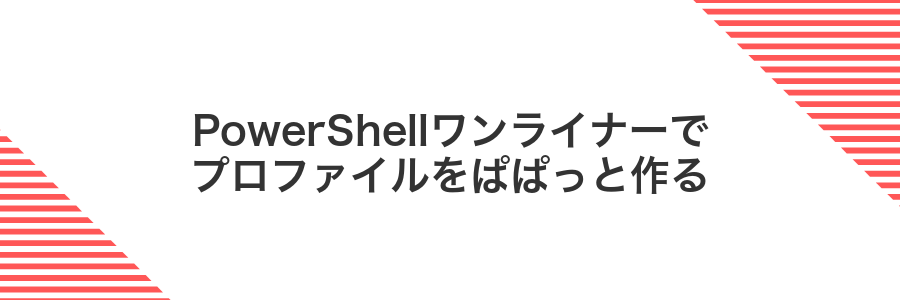
PowerShellワンライナーを使うと、手動でレジストリエディタを開かずに新しいOutlookプロファイルのフォルダー構造をさっと作成できます。スクリプトの知識が少しあれば、コマンド一発で既存のプロファイルをバックアップして新プロファイルを生成できるので、初心者でも安心です。プログラマー目線では、ログオンスクリプトやタスクスケジューラに組み込むことで、複数台まとめてプロファイルを初期化したり、定期的にクリーンアップしたりする自動化にもぴったりです。
PowerShellでNew-OutlookProfileスクリプトを実行
画面左下のスタートボタンを右クリックし「Windows PowerShell (管理者)」を選んで起動します。管理者権限がないとプロファイル作成スクリプトが動かないので注意してください。
スクリプトを問題なく実行するために、プロセススコープだけ実行ポリシーを変更します。
Set-ExecutionPolicy Bypass -Scope Process -ForceダウンロードしたNew-OutlookProfile.ps1が置いてあるフォルダに移動して、以下のように実行します。ProfileNameは任意の名前に、user@example.comは自分のメールアドレスに置き換えてください。
cd C:\Tools\OutlookScripts
.\New-OutlookProfile.ps1 -ProfileName "OutlookDefault" -EmailAddress "user@example.com"管理者権限がないとプロファイルの登録に失敗することがあります。
スクリプトをタスクスケジューラで自動化
PowerShellで作成したプロファイル再作成スクリプトをWindowsのタスクスケジューラに登録しておくと、パソコン起動時や指定したタイミングで自動的に動かせます。
スタートボタンを右クリックして「Windowsターミナル(管理者)」を選び、taskschd.mscと入力してEnterキーを押します。
画面右側の「基本タスクの作成」をクリックし、タスク名に「Outlookプロフィール再作成」など分かりやすい名前を入力します。
「トリガー」では「ログオン時」や「毎日」を選んで、パソコン起動直後や決まった時間にスクリプトが動くように設定します。
「操作」タブで「プログラムの開始」を選び、プログラム/スクリプトにpowershell.exeを指定し、「引数の追加」に-ExecutionPolicy Bypass -File "C:\Scripts\RecreateOutlookProfile.ps1"と入力します。
「全般」タブに戻り「最上位の特権で実行する」にチェックを入れてから「OK」をクリックします。
タスクを作成したあと、テスト実行でエラーが出ないか必ず確認してください。
よくある質問

Outlookが起動しなくなるのはどんなとき?
- Outlookが起動しなくなるのはどんなとき?
設定ファイル(プロファイル)が壊れたり、PST/OSTファイルが大きくなりすぎたりするときに起こりやすいです。プログラマー視点だと、設定のキャッシュが古いまま残っていることが原因のこともあります。
プロファイルを作り直すとメールが消えたりしない?
- プロファイルを作り直すとメールが消えたりしない?
プロファイルは設定情報だけの再作成なので、メールデータはPSTやサーバー上に残っています。念のためPSTファイルのバックアップを作っておくと安心です。
新しいプロファイルから古いデータにアクセスできる?
- 新しいプロファイルから古いデータにアクセスできる?
できるだけPSTファイルを引き継ぐように設定してください。プロフィール新規作成後、
データファイルの追加から以前のPSTを指定すれば、古いメールもそのまま表示できます。
プロファイルを削除したらメールデータは消える?
Outlookのプロファイルを削除しても、サーバー上やローカルに残っているメールデータそのものは消えません。プロファイルはあくまでアカウント設定の入れ物なので、いったん切り離して再設定できるようになっています。
- Exchange/Office365アカウント:サーバーにメールがあるのでプロファイル削除後もそのままアクセスできる。
- IMAPアカウント:クラウド上で管理されているので消えません。
- POPアカウント:ローカルのPSTに保存されています。プロファイル削除後もPSTファイルは残るので、再設定時に指定すれば以前のメールもちゃんと戻ってきます。
もし不安なときは、PSTファイルを事前にバックアップしておくと、もっと安心してプロファイルの再作成ができます。
Outlookが安全モードでも開かないときはどうする?
安全モードでも起動しないときは本体やプロファイルの深いところに問題が隠れているかもしれません。これから紹介する方法を順番に試してみると、グッと解決に近づきます。
- Officeの修復ツールを使う:コントロールパネルの
プログラムと機能からMicrosoft Officeを選んで「変更」をクリックし、「クイック修復」か「オンライン修復」を実行してください。 - ナビペインをリセット:Windowsキー+Rで「ファイル名を指定して実行」を開き、
Outlook.exe /resetnavpaneを入力すると、サイドバー設定をリセットできます。 - 新しいプロファイルを作る:コントロールパネル→
メールから「プロファイルの表示」を開き、「追加」で新規プロファイルを作成して切り替えてみてください。 - アドインを徹底無効化:レジストリの
HKEY_CURRENT_USER\Software\Microsoft\Office\<バージョン>\Outlook\Addinsをバックアップ後に削除して、全COMアドインの設定を消すと確実です。 - 別のWindowsユーザーで試す:新しくWindowsユーザーを作ってサインインし、Outlookを起動するとOS環境が原因かどうか切り分けできます。
Office修復やプロファイル情報の切り分けは、原因をグッと絞り込むコツになります。
プロファイル名を後から変えられる?
Outlookの設定画面にはプロファイル名を変更するボタンが用意されていません。
ただしレジストリを直接いじると、あとからプロファイル名を差し替えできます。これならいまのアカウント設定やデータファイルを引き継いだまま呼び名だけを変えられます。
レジストリのパスはOfficeのバージョンによって異なりますが、たとえば最新のOffice 365なら次の場所です。
HKEY_CURRENT_USER\Software\Microsoft\Office\16.0\Outlook\Profiles
上記キーの中に並ぶフォルダ名がプロファイル名に対応しています。変更したい名前にリネームし、Outlookを再起動すると新しい名前で表示されます。
レジストリ編集は誤操作で他のアプリに影響が出るおそれがあります。必ずバックアップを取ってから進めてください。
共有PCで他人のプロファイルが見えても大丈夫?
PCをみんなで同じアカウントで使っていると、Outlookのプロファイル一覧に他人の設定がずらり並ぶことがあります。ちょっとドキッとするかもしれません。
でも安心してください。プロファイル名は設定の「ラベル」に過ぎません。実際のメールデータはWindowsアカウントごとの暗号化領域に保存されていて、他人が勝手にあなたのメールを開くことはできません。
スタートメニューから「コントロールパネル」と入力して起動します。
アイコン表示にして「メール(Outlook)」をクリックします。
「プロファイルの表示」をクリックして、一覧から自分以外のプロファイルを選んで「削除」を押します。
PowerShellでの自動化は危険じゃない?
PowerShellはWindowsに標準で備わっているツールだから、きちんと仕組みを知ってから使えば怖くないよ。実際にスクリプトの署名や実行ポリシー(スクリプトが動くかどうかを制御する仕組み)を設定すれば、不意に怪しいコードが走る心配はグッと減るんだ。
経験談だけど、仕事で何十本もの自動化スクリプトを書いてきたけど、いつも最初にテスト用フォルダで動作確認してから本番フォルダに移動している。スクリプトにデジタル署名を追加したり、社内で決めた信頼フォルダだけ許可するルールを作ると、さらに安全性がアップするよ。
まとめ

Outlookが開かないトラブルは、新しいプロファイルを作り直すことでまずはサクッと直せます。
手順は、Outlookを完全終了→コントロールパネルのメール設定から古いプロファイルを削除→新規プロファイルを作成してアカウント情報を入力→問題がなければ古いプロファイルを完全に消す、という流れです。
これで設定のゴチャゴチャから解放され、Outlookの起動や動作がスムーズになりますので、ぜひ試して楽しいメール生活を取り戻してください。